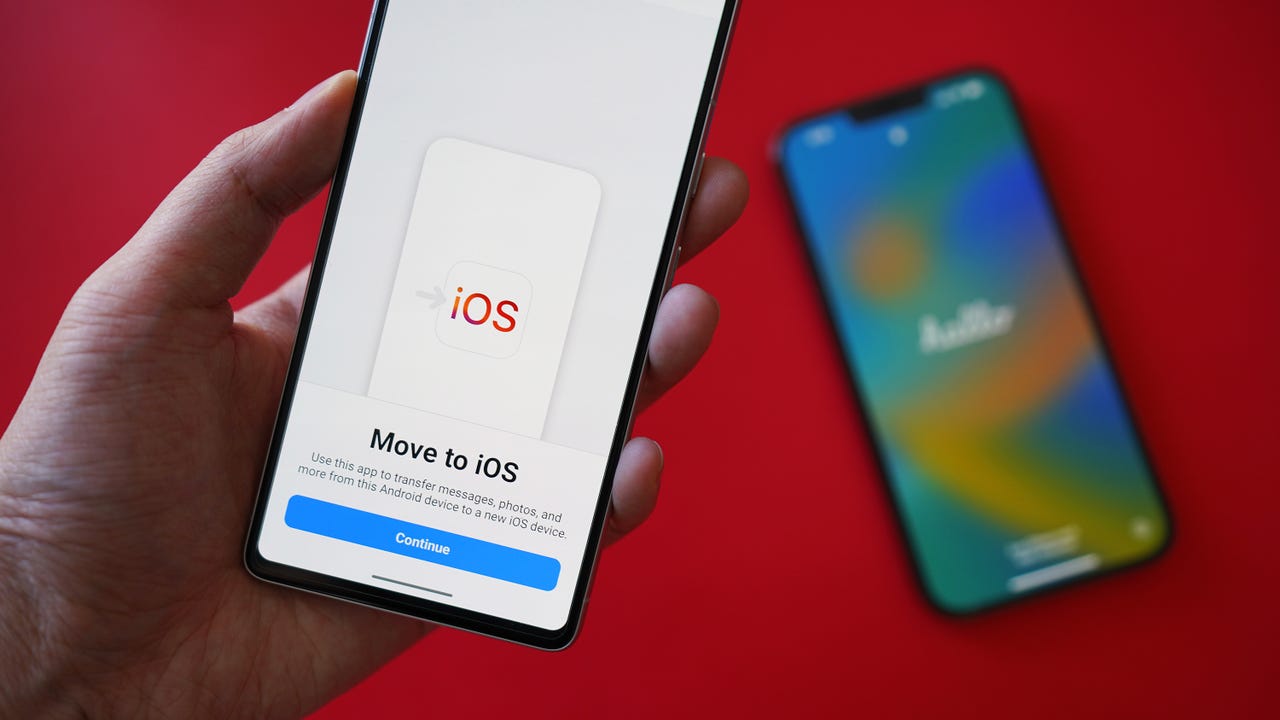
Cada año, cuando llega un nuevo iPhone al mercado o llega la temporada de compras navideñas, Innumerables usuarios de Android están cambiando a iOS.
No es lo más sorprendente. Apple continúa lanzando teléfonos inteligentes de alta calidad que dominan los mercados de gama media y alta, con Ocho modelos diferentes de iPhone A elegir en tiendas y online.
También soy miembro de la minoría que constantemente cambia de teléfono cada uno o dos meses, lo que significa que la transferencia de datos es una segunda naturaleza en este momento.
además: Cómo transferir contactos de Android a iPhone
Sin embargo, hay varias formas de transferir sus fotos, videos, mensajes de texto y otros datos durante meses o años desde su dispositivo Android a iPhone, pero encontré que los siguientes dos métodos son los más efectivos, seguros y fáciles de seguir.
Cómo transferir datos de Android a iPhone
Antes de comenzar a transferir datos, siempre es una buena idea hacer lo siguiente:
- Carga al menos el 75%: mientras más, mejor. Dependiendo de la cantidad de datos que esté transfiriendo, es normal que su teléfono se caliente y, por lo tanto, agote su batería a un ritmo mucho más rápido.
- Tienes una conexión wifi estableTransmitiremos datos de forma inalámbrica, lo que significa que se requiere una señal fuerte y estable para una transmisión óptima.
- Verifique dos veces la cantidad de datos que está transfiriendo: el iPhone puede o no tener suficiente almacenamiento para recibir cada archivo. Si no, ahora es el momento para eso. Organiza tus archivos antiguos en tu teléfono AndroidDescubra qué conservar, qué almacenar en una unidad externa y qué limpiar antes de continuar.
Método 1: Transferir datos a través de Move to iOS
Mi método preferido para transferir archivos es el Servicio de transferencia de iOS de Apple. Estará precargado en su iPhone, así que todo lo que tiene que hacer es Descarga la aplicación Move to IOS en su dispositivo Android a través de Google Play Store.
además: Te mostramos cómo restablecer tu iPhone
Para que el servicio funcione, debe estar en el Asistente de configuración de iOS, que es la página de inicio cuando enciende su nuevo iPhone por primera vez. Si ya configuró su iPhone y puede acceder a la pantalla de inicio, tendrá que Restablecimiento de fábrica Para usar Mover a iOS.
Desde el asistente de configuración de iOS, vaya a través de las diapositivas de configuración inicial, incluida la conexión Wi-Fi, cree un código de acceso y acepte los términos y condiciones de Apple Diagnostics. Eventualmente verá un archivo aplicaciones y datos Monitor.
Introduce este código en tu teléfono Android. Luego comenzará el proceso de emparejamiento y podrás seleccionar los archivos que deseas transferir. La lista incluye mensajes, contactos, información de calendario, cuentas de Google, fotos, videos y configuraciones de usuario.
Deje los teléfonos solos mientras se procesa la transferencia. Según la cantidad de datos que transfieras de un teléfono a otro, la transferencia puede demorar hasta 30 minutos.
Con la aplicación Move to iOS, su iPhone generará un código único para el emparejamiento. Jun-Wan/ZDNET
El segundo método: transferir datos a través de una cuenta de Google
Finalmente, puede usar su Gmail para transferir datos a través de la nube. Este método es ideal si hay archivos adicionales que olvidaste transferir durante el primer método o si ya configuraste tu iPhone y no puedes usar Move to iOS.
1. En su teléfono Android, vaya a la aplicación Configuración
Buscar El Google pestaña, haga clic apoyary cambie entre las categorías que desea sincronizar entre dispositivos. Puede verificar dos veces lo que se está copiando expandiendo cuenta Google datos En el Detalles de la copia de seguridad existente. Espere a que se complete la sincronización de la copia de seguridad.
2. Cambia a tu iPhone
Abra la configuración de iPhone> Correo > cuentas > Crea una cuenta > e ingrese sus credenciales de Gmail. Los datos de su cuenta de Google deberían sincronizarse con el iPhone y comenzar a importarse automáticamente.
3. Otra alternativa útil
También puede cargar archivos en un archivo Carpeta de Google Drive y descárgalas a tu iPhone.
además: Cómo reiniciar todos los iPhone de la historia
Instrucciones
¿Puedo usar la aplicación Move to iOS incluso si ya configuré mi iPhone?
Desafortunadamente, no puede usar el servicio de transferencia de archivos si ya completó el Asistente de configuración de iOS. Mi mejor consejo es hacer una copia de seguridad de todo lo que quieras conservar en tu nuevo iPhone, Restablecer de fábrica tu iPhone, use el servicio de transferencia de iOS y luego restaure lo que se respaldó. Nuevamente, solo asegúrese de tener suficiente espacio de almacenamiento para guardar todo.
¿Cuál es la forma más rápida de transferir datos de Android a iPhone?
El servicio Move to iOS de Apple es el servicio de transferencia más fluido y eficiente que he usado, especialmente cuando todavía estoy en la etapa inicial de configuración. Aparte de eso, también puede usar software de escritorio como AnyTrans, conectar ambos teléfonos a una computadora y transferir archivos localmente. Sin embargo, por lo general estoy en contra del uso de software no patentado cuando transfiero información personal, por lo que me ceñiré a los dos métodos anteriores por razones de seguridad.
¿Puedo transferir datos de Android a iPhone después de la configuración?
seguramente. La mejor manera es hacer una copia de seguridad de cualquier información que desee transferir a Gmail o Google Drive y luego descargarla desde su iPhone. Requiere un poco más de trabajo manual, pero es excelente si solo desea transferir ciertos archivos, no todos.

“Orgulloso adicto al café. Gamer. Introvertido incondicional. Pionero de las redes sociales”.
